-
Win7系统怎样关闭媒体中心,小编告诉你怎样关闭
- 2017-11-06 10:59:15 来源:windows10系统之家 作者:爱win10
windows media center是微软自带的程序功能,全称为视窗多媒体娱乐中心,是Windows 上所有媒体程序的一个集合,同时具备了Windows图片查看器查看浏览图片播放幻灯片,图片工具剪切修改图片,但并不是所有萝卜家园win7旗舰版用户都喜欢这个功能,那么在win7系统怎么关闭媒体中心,下面由小编跟大家介绍win7关闭媒体中心的方法。
在win7系统中,自带有媒体中心功能,可以方便用户们观看视频,可是一些用户觉得媒体中心没有什么用,就想要将其关闭,那么要怎么关闭媒体中心呢?下面小编给大家带来关闭win7媒体中心的方法,希望可以帮助到有需要的win7用户们。
Win7系统怎样关闭媒体中心
首先点击“我的电脑”图标,然后点击所以程序,矩形框选中的就是媒体中心,

关闭媒体中心系统软件图解1
选择右侧的“控制面板”选项

关闭媒体中心系统软件图解2
在控制面板中选择左下角“程序”选项

系统系统软件图解3
然后选择“程序和功能”选项

系统系统软件图解4
点击上述页面左侧的“打开或关闭windows功能”,

媒体中心系统软件图解5
在这些文件夹中找到“媒体功能”,点击“媒体功能”前面的“+”,取消勾选“Windows Media Center”

媒体中心系统软件图解6
点击“是”即可,等待一会即可卸载媒体中心。

关闭媒体中心系统软件图解7
以上就是win7关闭媒体中心的方法的全部内容了,如果不喜欢媒体中心这个功能,可以按照上面的方法将其取消,希望能解决大家问题。
猜您喜欢
- 电脑手机,小编告诉你手机和电脑怎么互..2018-04-03
- 远程桌面连接命令,小编告诉你怎样设置..2018-05-24
- 搞定大硬盘!Win7下无损分区不惧JS偷懒..2015-01-11
- win8系统怎么设置ip地址和修改ip地址..2015-05-28
- 详细教您文件夹属性没有安全选项卡怎..2018-11-06
- 电脑打不开原因及解决方法..2020-07-09
相关推荐
- foobar2000 1.2.8音乐播放器正式发布.. 2013-06-17
- 分享win10关闭触摸屏功能的步骤.. 2016-08-23
- 详解win7系统出现电脑蓝屏怎么解决?.. 2019-07-29
- win10 64位专业版萝卜家园纯净版下载.. 2016-11-22
- 一键重装系统之家图文教程.. 2017-04-16
- dat文件用什么软件打开,小编告诉你电.. 2018-01-25





 系统之家一键重装
系统之家一键重装
 小白重装win10
小白重装win10
 雨林木风win10系统下载32位专业版v201804
雨林木风win10系统下载32位专业版v201804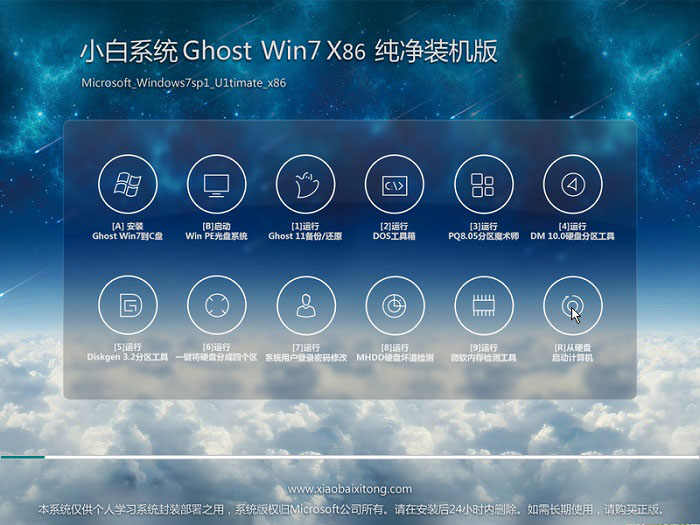 小白系统Ghost win7 sp1 x86 纯净装机版 v1906
小白系统Ghost win7 sp1 x86 纯净装机版 v1906 小白系统ghost win8 32位专业版下载v201806
小白系统ghost win8 32位专业版下载v201806 ie8卸载工具 1.2绿色版
ie8卸载工具 1.2绿色版 系统之家win10系统下载32位企业版v201711
系统之家win10系统下载32位企业版v201711 Brave浏览器 v1.30.101官方最新版
Brave浏览器 v1.30.101官方最新版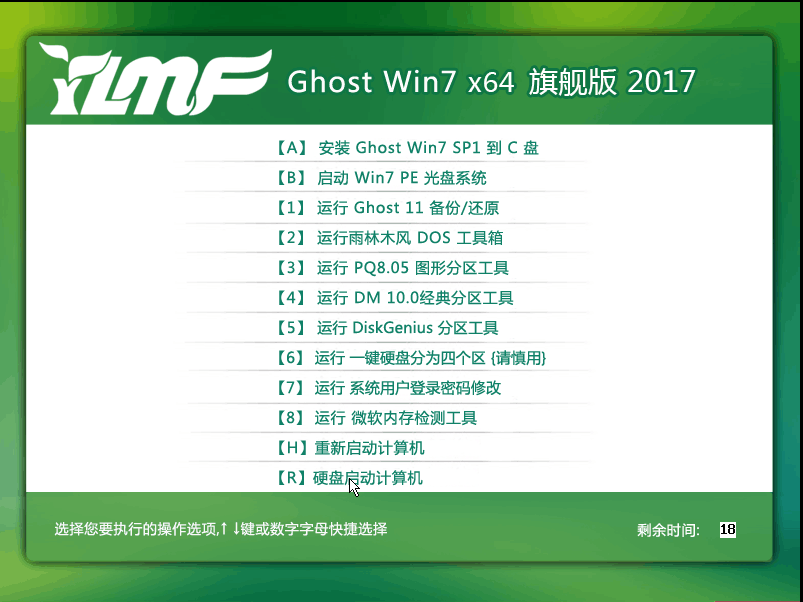 雨林木风ghos
雨林木风ghos 深度技术win1
深度技术win1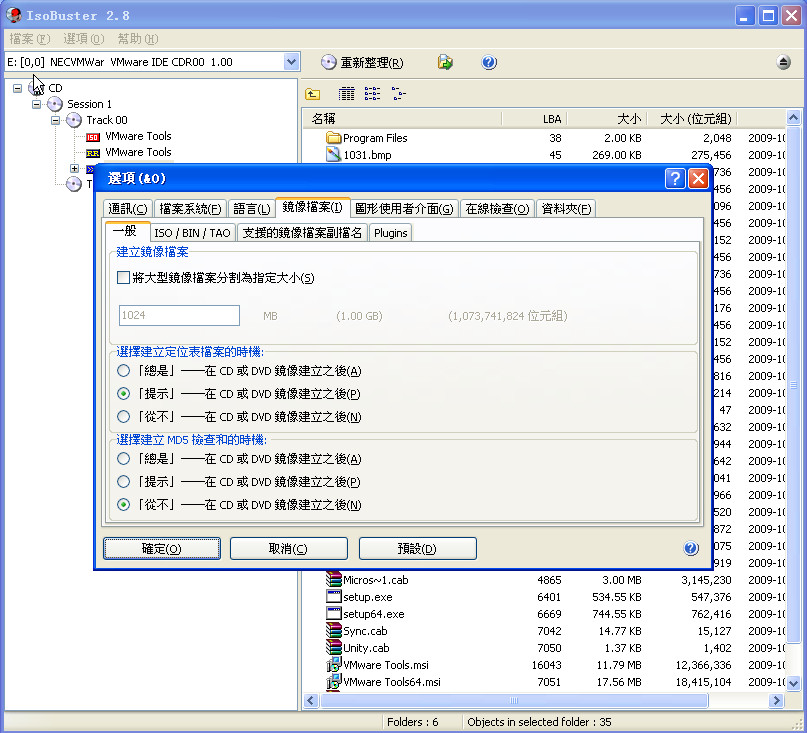 BluBox v5.2.
BluBox v5.2. 萝卜家园win1
萝卜家园win1 字体管家4.0.
字体管家4.0. Visual Studi
Visual Studi 雨林木风 gho
雨林木风 gho Firefox(火狐
Firefox(火狐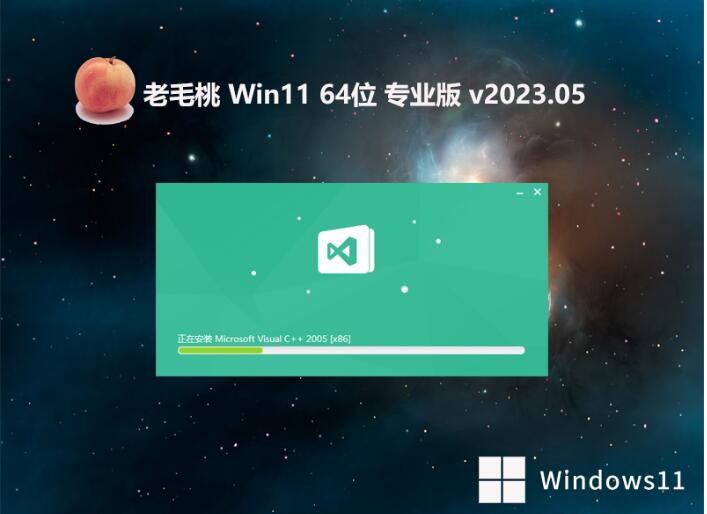 老毛桃Ghost
老毛桃Ghost  系统之家Ghos
系统之家Ghos Windows 之家
Windows 之家 小白系统Ghos
小白系统Ghos 粤公网安备 44130202001061号
粤公网安备 44130202001061号